1、一、在PS中,打开需要处理的影像【阴影亮光.PSD】如下图所示
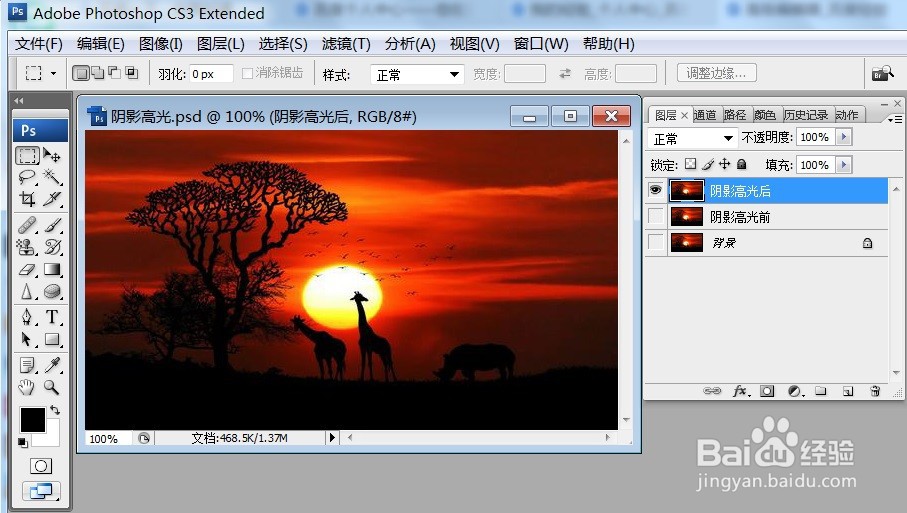
2、二、在PS中,打开需要处理的影像【阴影亮光.PSD】,点选【影像】→【调整】→【阴影亮光】如下图所示

3、三、在PS中,打开需要处理的影像【阴影亮光.PSD】,点选【影像】→【调整】→【阴影亮光】后效果图如下图所示
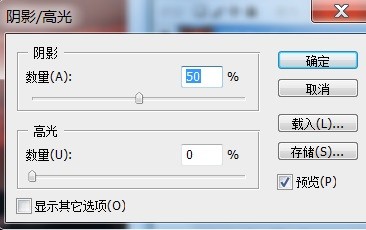
4、四、在PS中,打开需要处理的影像【阴影亮光.PSD】,点选【影像】→【调整】→【阴影亮光】后,变更阴影、亮部等调整效果如下图所示

5、五、在PS中,打开需要处理的影像【阴影亮光.PSD】,点选【影像】→【调整】→【阴影亮光】后,变更阴影、亮部等调整后,再点选【确定】按键的效果图如下图所示

